Mac教程|Mac电脑怎么创建txt文件
原创在日常工作中,经常会需要编辑文字内容,相信很多朋友都和我一样,喜欢用txt来编辑,因为这样编辑的文字是不带任何格式的,在其它地方编辑起来也会方便许多。之前使用Windows电脑时,只要右键就能新建txt文档文件,刚换Mac时,还真找不到新建txt文档文件的入口,本篇文章就为大家介绍如何设置新建txt文档文件的快捷键。
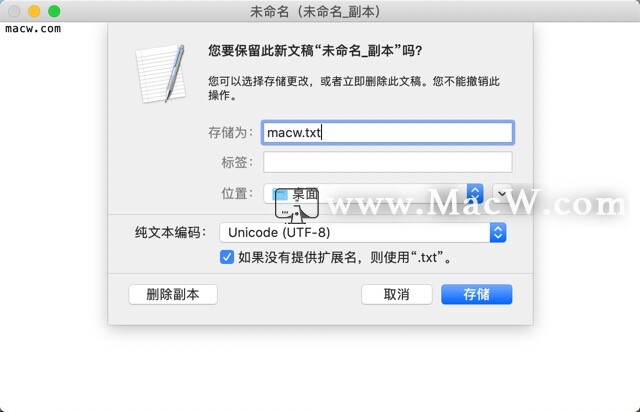
第一种方法:
通常可以直接用Mac的搜索工具Spotlight或Alfred搜索TextEdit,打开文本编辑应用程序即可创建txt文档,若打开文本编辑时出现下方界面,可以通过修改格式来转为txt文件。
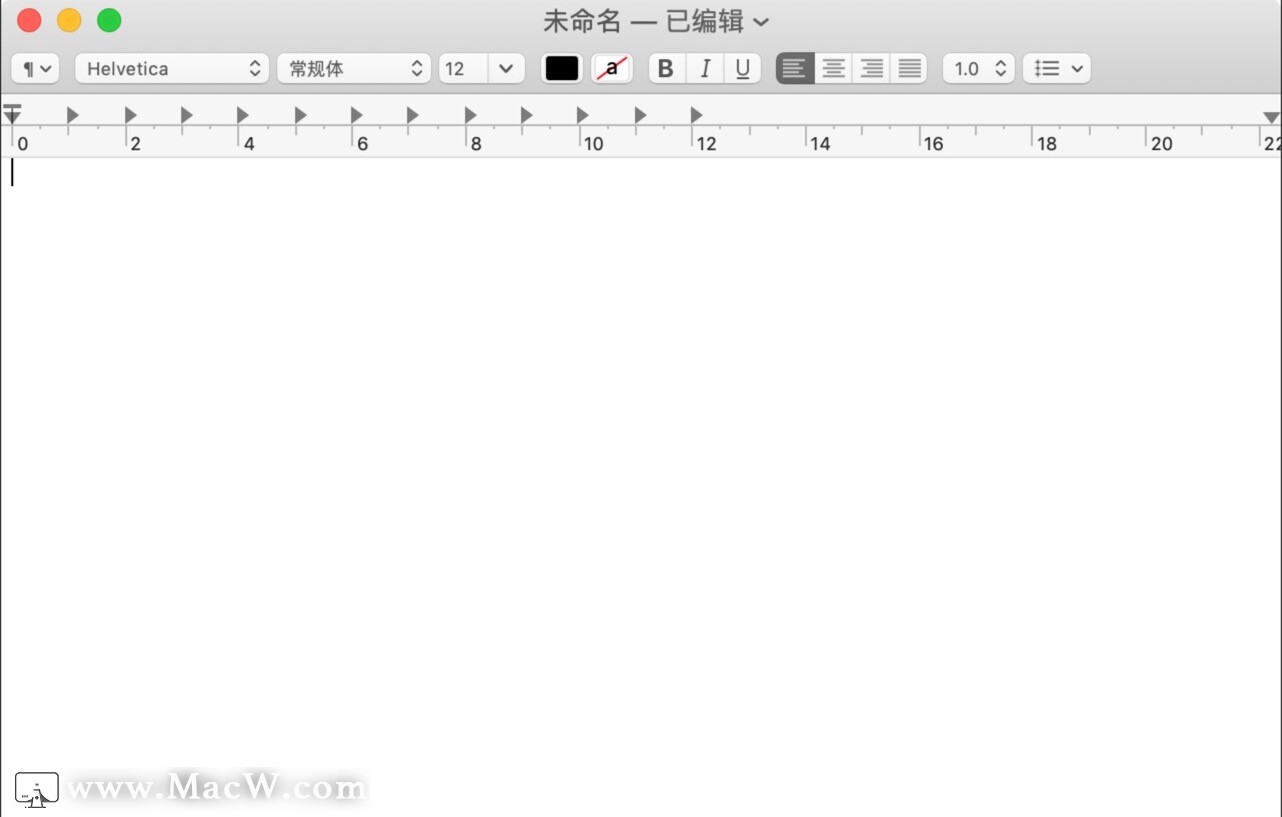
修改入口在顶部菜单栏的格式下拉框中,选择“制作纯文本”选项即可。
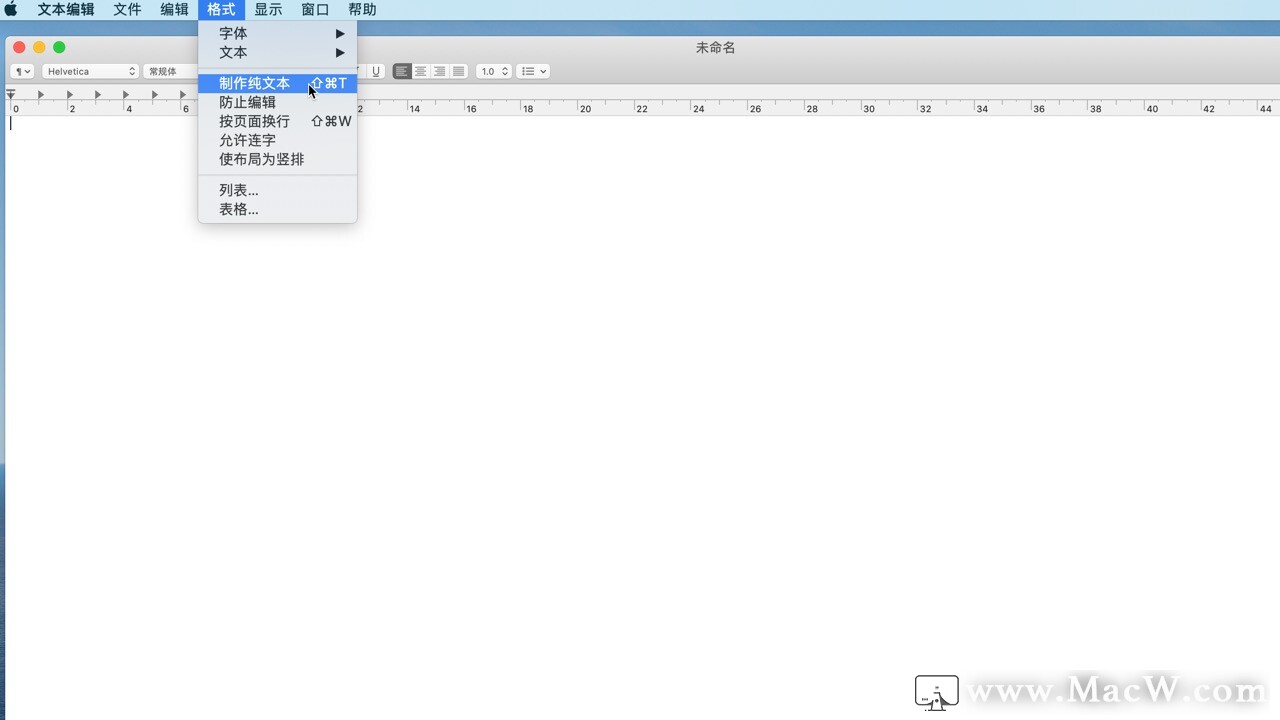
第二种方法:
首先打开Mac的“自动操作”应用程序,可以用搜索工具Spotlight或Alfred直接搜索Automator。
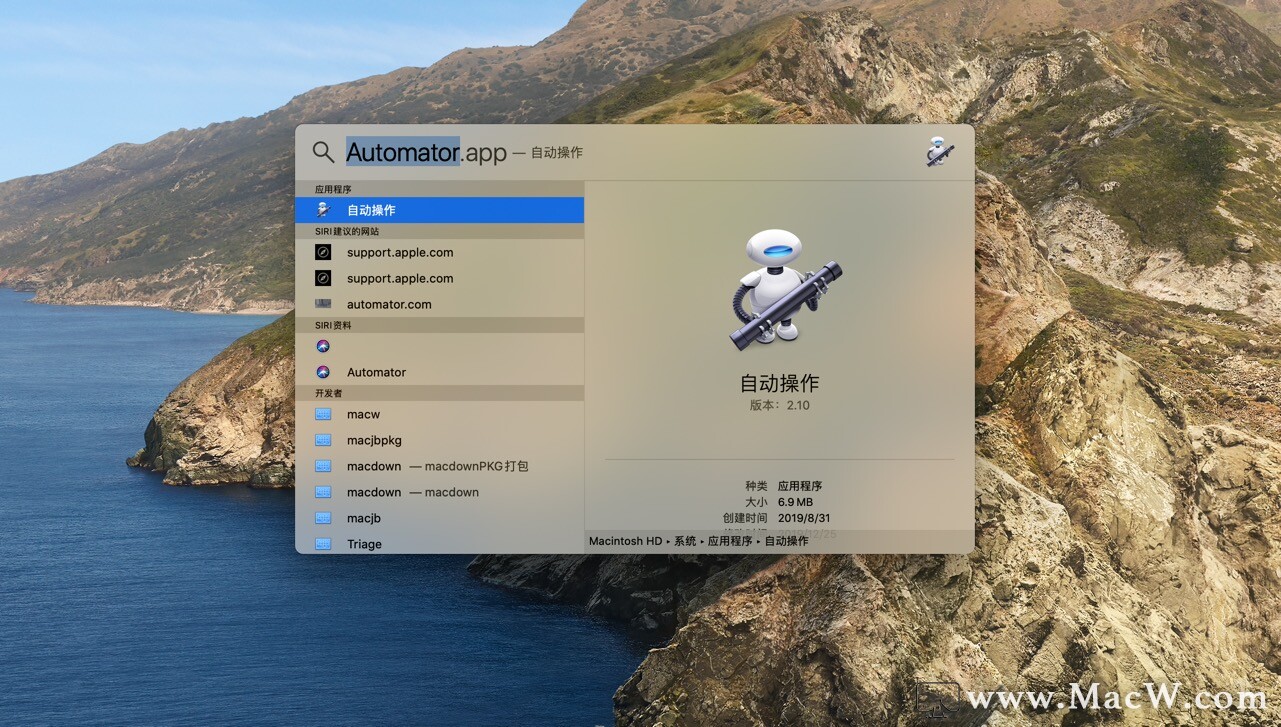
文稿类型选择“快速操作”后,点击“选取”按钮。
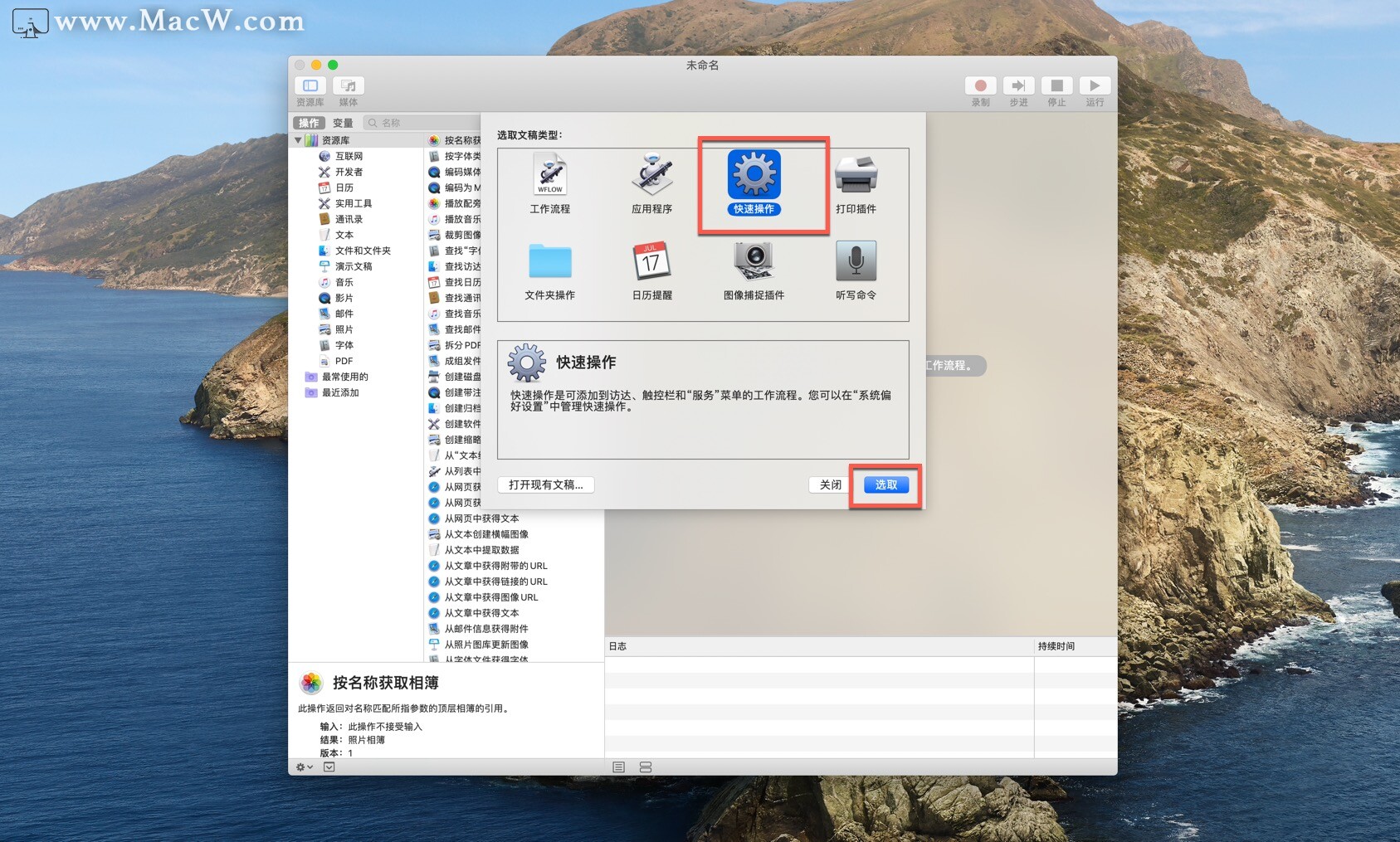
工作流程收到选项选择“没有输入”,位置选项选择“访达.app”。
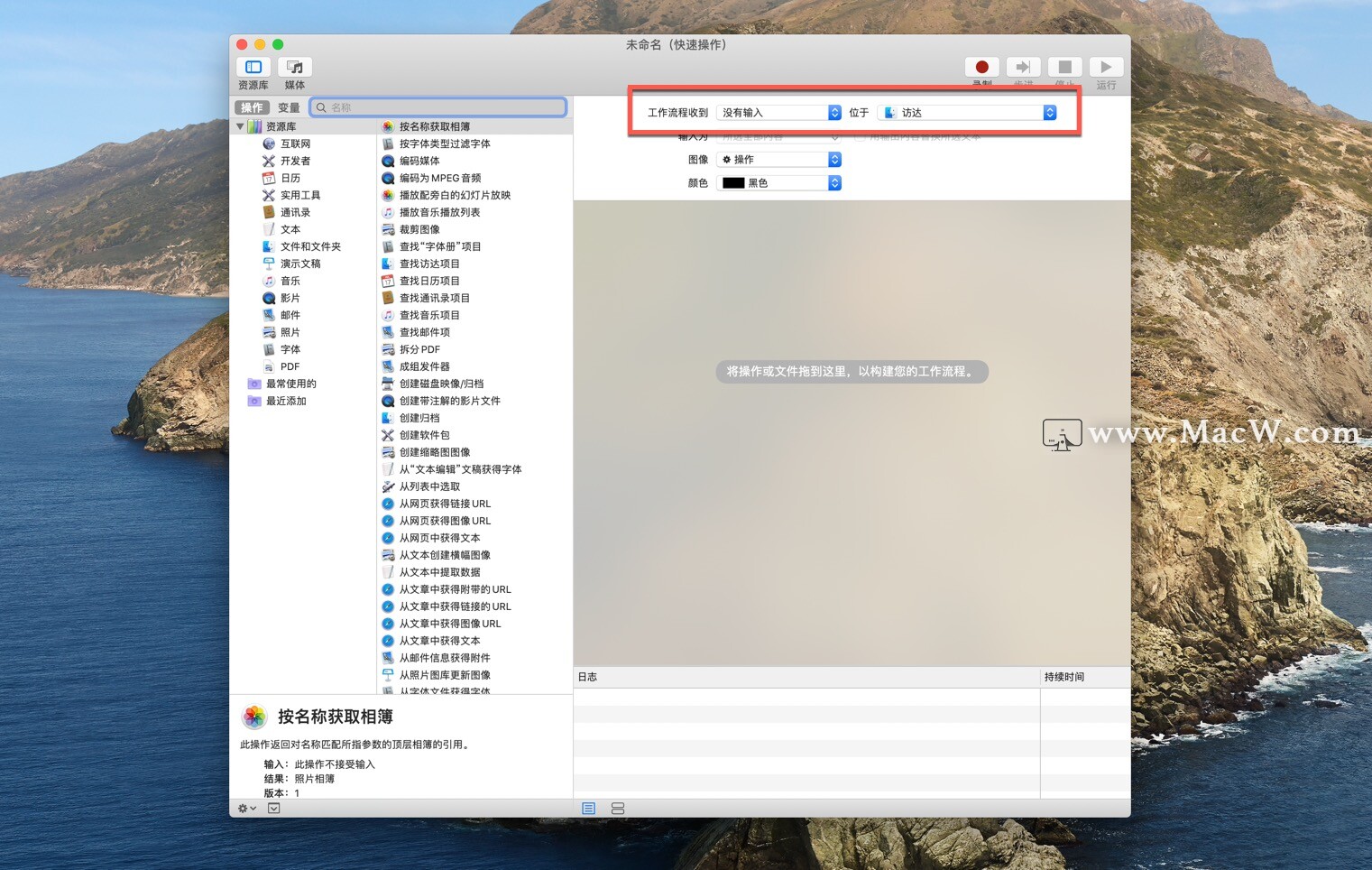
然后在左侧列表中选择 “实用工具” > “运行AppleScript”,将其拖到右侧空白处。

将里面的代码全部删掉,粘贴下方的代码后,点击黑色三角形运行,然后关闭“自动操作”应用程序,按指示保存文件即可。
on run {input, parameters}
tell application "Finder"
set selection to make new file at (get insertion location)
end tell
return inputend run
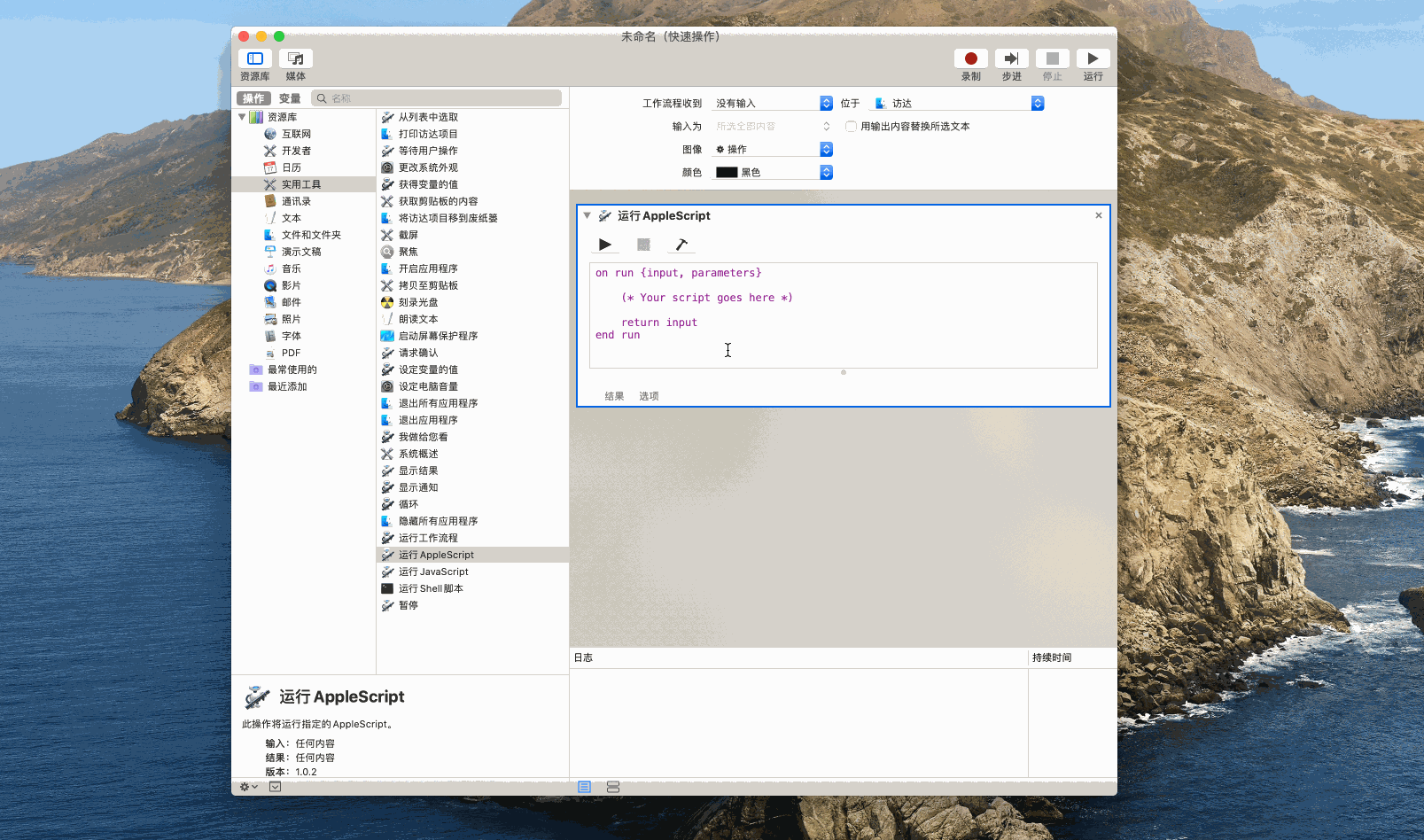
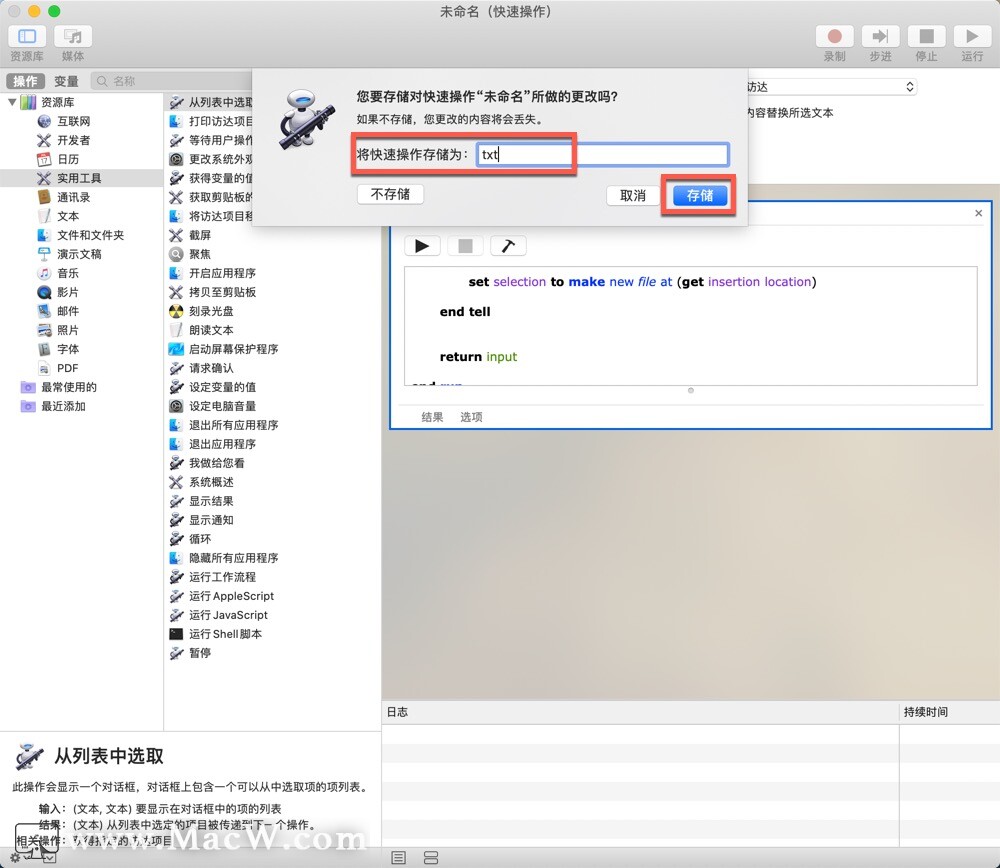
设置完成后,就可以在顶部菜单栏的访达下拉框中的服务选项下找到新建txt的入口了。

最后打开系统偏好设置,在键盘设置中设置好新建txt的快捷键,就完成所有的操作了。

原创声明:本文系作者授权腾讯云开发者社区发表,未经许可,不得转载。
如有侵权,请联系 cloudcommunity@tencent.com 删除。
原创声明:本文系作者授权腾讯云开发者社区发表,未经许可,不得转载。
如有侵权,请联系 cloudcommunity@tencent.com 删除。
